您是否真的想知道是否可以使用 Windows Media Player 更改視頻的縱橫比?也許,您只是想知道如何通過修剪來裁剪視頻?好吧,除非您按照我們將在下面提供的步驟操作,否則兩者都無法工作。我們知道看到和觀看帶有不需要的角度的視頻是多麼煩人。此外,根據每個人的經驗和抱怨,他們渴望在 WMP 上播放視頻時裁剪視頻。但是,他們不知道如何正確執行或是否可以實時執行。
然而,通過閱讀這篇文章,你會看到並學習如何 裁剪 Windows Media Player 視頻 以最壯觀的方式!畢竟,我們很高興始終幫助您為您遇到的每種情況尋找出色的解決方案。因此,坐下來,放鬆,享受閱讀吧!
第 1 部分。 Windows Media Player 如何裁剪視頻
一勞永逸地,您必須知道 Windows Media Player 無法精確調整視頻文件的寬高比,除了放大和縮小。但是,有一種漂亮的方法可以使用 Windows Media Player 通過修剪來裁剪視頻。是的,你沒有看錯!您仍然可以使用 SolveigMM 修剪器插件在 WMP 中修剪視頻。如何?請按照以下詳細步驟操作。
步驟1下載插件
在基於 Windows 的計算機上獲取 SolveigMM WMP 修剪器插件。下載並安裝成功。
第2步激活插件
安裝後,您必須激活它。為此,只需打開 Windows Media Player,然後單擊 組織 並選擇 選項.在彈出的窗口中,轉到 插件 並點擊 視窗 切換新安裝的修剪器。然後,打 應用程序y 和 行.
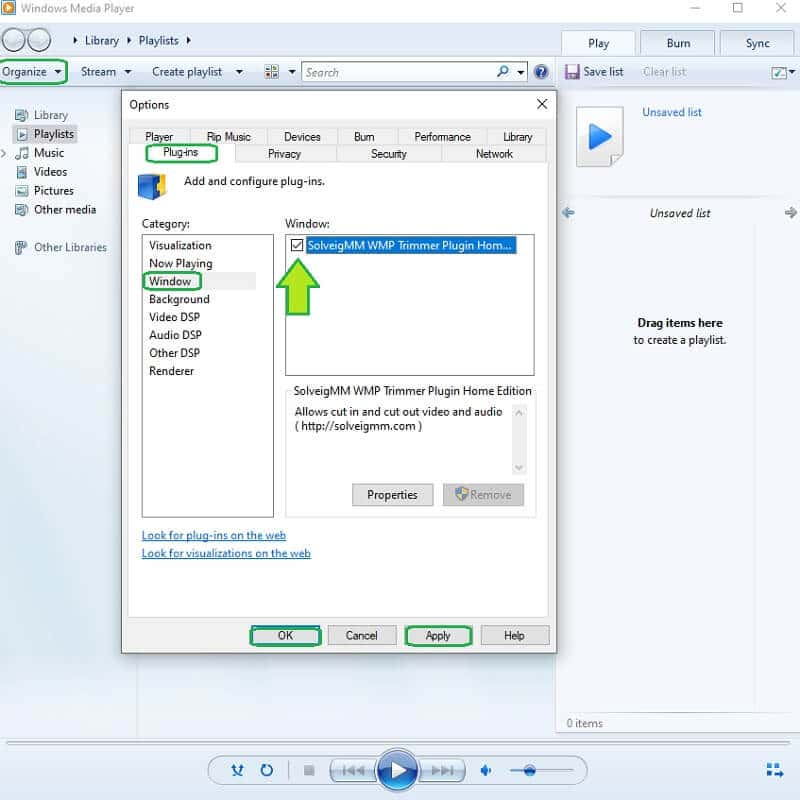
第 3 步開始裁剪/修剪
如何裁剪視頻?打開 Windows Media Player,然後打開視頻文件。然後通過單擊開始自定義文件 編輯文件.開始切換修剪車把,並導航它以剪切您想要錯過的視頻部分。然後,單擊 修剪 選項卡以保存裁剪的視頻。
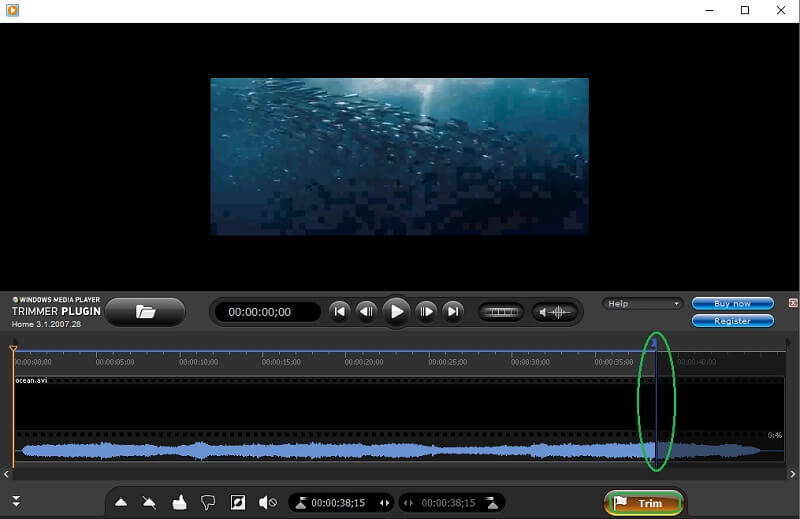
- 優點
- 可以在 Windows Media Player 上導航。
- 非常適合 Windows 設備。
- 缺點
- 最小的功能。
- 可下載。
- 有時會崩潰
- 無法更改縱橫比。
第 2 部分。 裁剪 Windows Media Player 視頻的壯觀方式
你應該得到一個壯觀的多合一工具!因此,不要滿足於功能最少的工具。反而, 調整 Windows Media Player 視頻的大小 使用引人注目的 AVAide 視頻轉換!這款多功能軟件絕對值得安裝,因為它可以為您提供最強大、最令人興奮的預設,可以增強您的視頻並滿足超出您預期的輸出。此外,該 AVAide 視頻轉換 不僅可以修剪您的視頻,還可以讓您在增強視頻的同時達到您喜歡的寬高比!
除此之外,由於該軟件是一款出色的轉換器,您也可以轉換您的視頻,並擁有適合您設備的不同格式的多個輸出,因為它支持您的視頻和音頻文件的 300 多種其他輸入和輸出。例如,您可以 裁剪 MP4 視頻 高品質。因此,讓我們看看如何使用以下步驟在沒有 Windows Media Player 的情況下更改縱橫比。
- 裁剪您的視頻,同時增強它們!
- 提供許多功能和工具來使用。
- 支持 Windows、Linux 和 Mac。
- 使用硬件加速保護您的設備。
- 一個多合一的軟件。
如何使用 AVAide Video Converter 裁剪視頻
步驟1獲取軟件
在您的設備上安裝這個有價值的軟件。為此,只需點擊上面的下載按鈕并快速安裝即可。
第2步上傳視頻進行裁剪
啟動該工具,然後開始從 Windows Media Player 上傳視頻以調整大小。在下面 轉換器, 點擊 加 圖標在中心放置您的視頻。另一方面,您可以單擊 添加文件 或者只是將文件拖放到界面的中心。
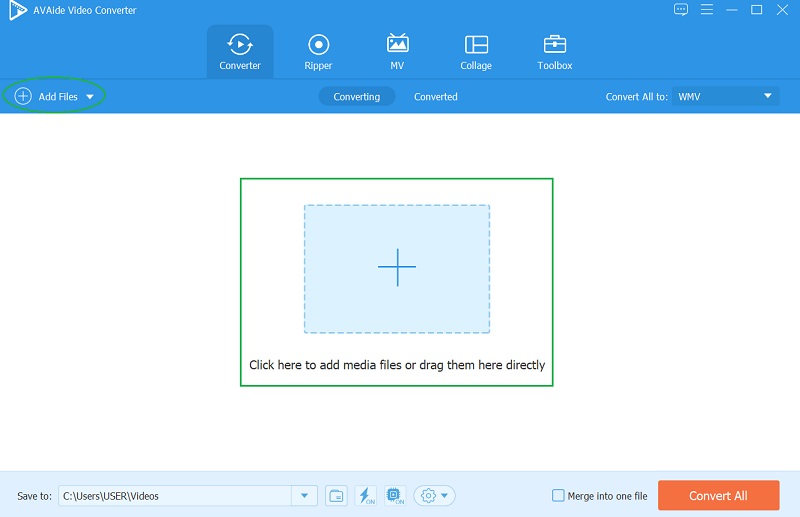
第 3 步開始定制
播放視頻後,點擊 星星 它下面的圖標,讓我們開始製作。在新窗口中,在 旋轉和裁剪, 選擇你的目標 縱橫比 從它的列表中。否則,使用裁剪欄自由裁剪視頻,然後點擊 行 一旦你達到你的目標。
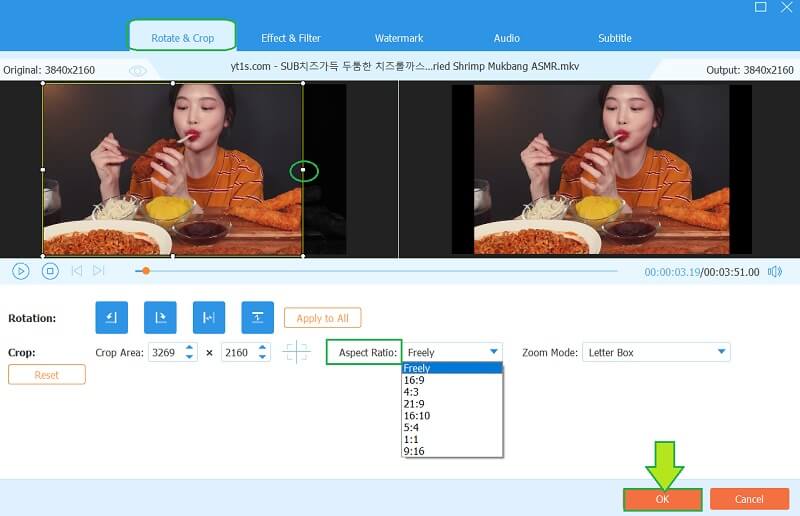
步驟4修剪視頻(附加)e
這個額外的技巧不僅會回答如何為 Windows Media Player 裁剪視頻,因為您也可以修剪視頻。打 剪刀 圖標,位於 星星,然後自由導航車把以根據您的喜好修剪視頻。此外,在此窗口中,您可以拆分或/和向視頻添加新片段。如果您單擊 保存 後。
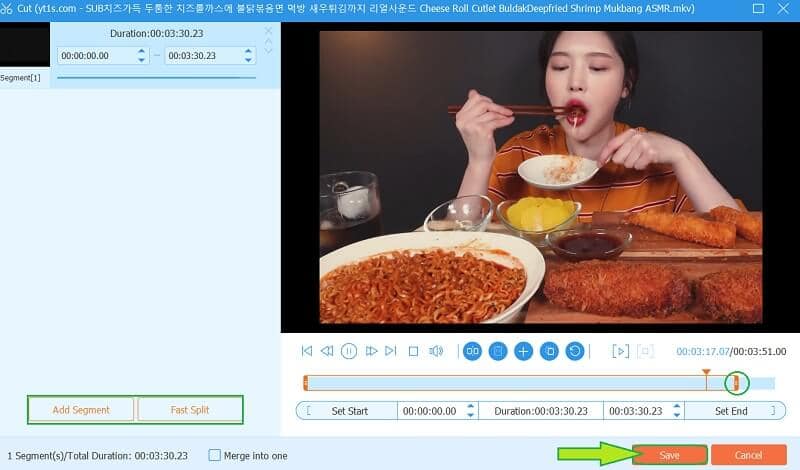
第 5 步保存更改
最後,要應用視頻中的所有更改,點擊 全部轉換 按鈕。這一次,您還可以通過單擊 箭 格式圖標旁邊的選項卡。因此,如果您正在處理多個文件,請點擊 全部轉換為 選項卡進行統一設置。這就是如何為 Windows Media Player 裁剪視頻。
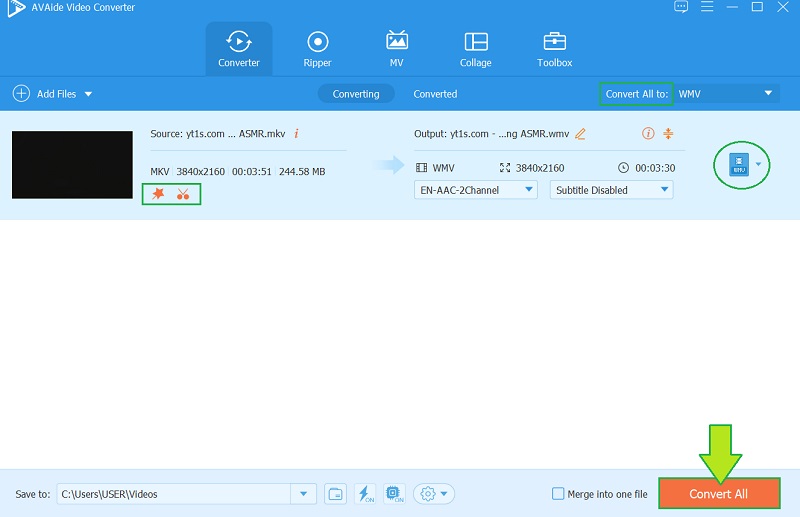
特徵:
◆ 強大而迅速的視頻轉換器,轉換速度提高了 30 倍。
◆ 帶有大量強大預設的工具箱,可用於編輯您的視頻和音頻文件。
◆ 電影和音樂視頻製作器以及美麗的主題。
◆ 拼貼製作器以及獨特的模板。
◆ 帶有支持多種格式的DVD ripper。
- 優點
- 支持 300 多種不同的格式。
- 易於使用的界面。
- 多用途軟件。
- 鏈接到各種社交媒體平台。
- 帶硬件加速。
- 缺點
- 它需要下載。
- 它是付費的。
第 3 部分。關於裁剪視頻文件的問題
我可以使用 HandBrake 裁剪視頻嗎?如何?
是的。 HandBrake 是一種工具,除了將視頻轉換為其他格式外,您還可以使用它來裁剪視頻。因此,點擊了解如何使用手剎 在 Windows 上裁剪視頻.
如何在 Mac 上的 Windows Media Player 中裁剪視頻?
Mac 版本的 Windows Media Player 的功能比 Windows 設備上的限制更多。由於在 Windows 上無法裁剪視頻,除非在插件工具的幫助下,它在您的 Mac 上將是相同的。
我可以使用 AVAide Video Converter 裁剪整部電影嗎?
是的!這 AVAide 視頻轉換 功能如此強大,它甚至可以編輯、裁剪、修剪和增強整部電影。
您現在應該知道,由於其有限的屬性,Windows Media Player 無法真正改變視頻的縱橫比。因此,使用 AVAide 視頻轉換 將向您展示完美的編輯工具必須是怎樣的。立即下載並享受完善視頻和音頻文件的特權!
您完整的視頻工具箱,支持 350 多種格式的無損轉換。
裁剪和調整視頻大小
- 適用於 Windows 和 Mac 的 8 大 GIF Resizers
- 如何為 Instagram 調整大小或裁剪視頻
- 了解如何更改視頻寬高比
- 如何在 Android 上裁剪和調整視頻大小
- 如何在 Premiere Pro 中裁剪視頻
- 如何在 iMovie 上裁剪視頻
- 如何在 Mac 上裁剪視頻
- 如何在 QuickTime 中裁剪視頻
- 5 大令人驚嘆的寬高比轉換器,可大幅裁剪您的視頻
- 如何在 Windows Movie Maker 中更改縱橫比
- 如何在 Photoshop 中調整視頻大小
- 如何出色地裁剪 MP4 視頻
- 如何使用 Ffmpeg 調整視頻大小
- 如何裁剪沒有水印的視頻
- 如何在 Windows 上裁剪視頻
- 如何在 Windows Meida Player 中裁剪視頻
- 如何將視頻裁剪為方形
- 如何在 After Effects 中裁剪視頻
- 如何在 DaVinci Resolve 中裁剪視頻
- 如何在 OpenShot 中裁剪視頻
- 如何使用 Kapwing 裁剪視頻
- 如何裁剪 Snapchat 視頻
- 如何使用 VLC 裁剪視頻
- 如何裁剪 Camtasia 視頻
- 如何使用 OBS 裁剪視頻
- 如何使用 Ezgif 調整視頻大小
- 如何在 Final Cut Pro 中更改縱橫比



 安全下載
安全下載


